부팅 시 잘못된 테이블을 수정하는 방법
- 下次还敢원래의
- 2024-04-02 04:57:211156검색
부팅 시 발생하는 "invalidtable" 오류는 하드 디스크 파티션 테이블이 손상되어 발생합니다. 복구 단계는 다음과 같습니다. BIOS 설정을 확인하여 하드 드라이브가 감지되는지 확인하세요. Windows 설치 미디어를 사용하여 컴퓨터를 시작하고 문제 해결 > 고급 옵션 > 명령 프롬프트를 선택합니다. 디스크 파티션 도구를 실행합니다: diskpart
clean > create partition format > 디스크 파티션 종료
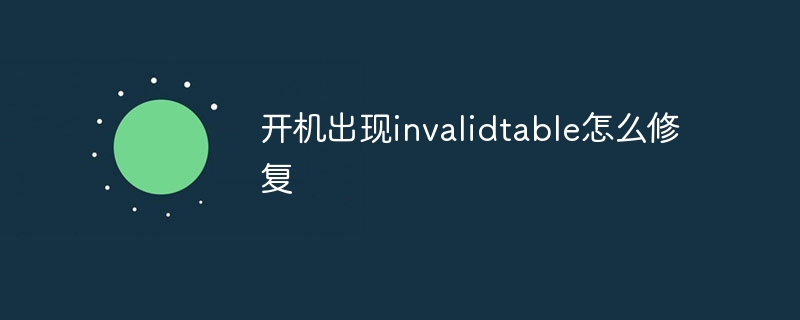
부팅 시 나타나는 "invalidtable" 오류 해결 방법
부팅 시 나타나는 "invalidtable" 오류는 하드 디스크 파티션 테이블이 손상되어 발생할 수 있습니다. 이 오류를 수정하려면 다음 단계가 필요합니다.
1단계: BIOS 설정 확인
- 컴퓨터를 다시 시작하고 BIOS 설정으로 들어갑니다.
- 하드 드라이브가 올바르게 감지되는지 확인하세요.
- 하드 드라이브가 감지되지 않으면 데이터 케이블을 다시 연결해 보세요.
2단계: Windows 설치 미디어 사용
- Windows 설치 미디어에서 컴퓨터를 부팅합니다.
- "컴퓨터 복구" 옵션을 선택하세요.
- 옵션 선택 화면에서 문제 해결을 선택하세요.
- "고급 옵션"을 선택하세요.
- "명령 프롬프트"를 선택하세요.
3단계: 디스크 파티션 도구 실행
- 명령 프롬프트 창에서 다음 명령을 입력합니다.
<code>diskpart</code>
- 다음으로 다음 명령을 입력하여 하드 드라이브를 선택합니다.
<code>select disk <disk number></code>
여기서 < ;디스크 번호>는 하드 드라이브의 번호입니다.
- 파티션 테이블을 지우려면 다음 명령을 입력하세요.
<code>clean</code>
- 새 파티션 테이블을 만들려면 다음 명령을 입력하세요.
<code>create partition primary</code>
- 파티션을 NTFS 파일 시스템으로 포맷하려면 다음 명령을 입력하세요.
<code>format fs=ntfs quick</code>
4단계:종료 및 다시 시작
- 다음 명령을 입력하여 디스크 파티션 도구를 종료하세요.
<code>exit</code>
- 다음 명령을 입력하여 컴퓨터를 다시 시작하세요.
<code>exit</code>
이 오류의 다른 가능한 원인:
- 악성 코드: 악성 코드는 파티션 테이블을 손상시킬 수 있습니다. 바이러스 백신 소프트웨어로 컴퓨터를 검사하는 것이 좋습니다.
- 하드 드라이브 오류: 손상된 하드 드라이브로 인해 이 오류가 발생할 수도 있습니다. 다른 하드 드라이브를 사용하여 Windows를 다시 설치해 보세요.
- 마스터 부트 레코드 손상: 마스터 부트 레코드(MBR)는 운영 체제 로딩을 담당하는 하드 드라이브에 있는 특수 섹터입니다. 손상된 MBR로 인해 "잘못된" 오류가 발생할 수 있습니다. Windows 설치 미디어를 사용하여 MBR을 복구할 수 있습니다.
위 내용은 부팅 시 잘못된 테이블을 수정하는 방법의 상세 내용입니다. 자세한 내용은 PHP 중국어 웹사이트의 기타 관련 기사를 참조하세요!
성명:
본 글의 내용은 네티즌들의 자발적인 기여로 작성되었으며, 저작권은 원저작자에게 있습니다. 본 사이트는 이에 상응하는 법적 책임을 지지 않습니다. 표절이나 침해가 의심되는 콘텐츠를 발견한 경우 admin@php.cn으로 문의하세요.
이전 기사:잘못된 파티션 테이블을 해결하는 방법다음 기사:잘못된 파티션 테이블을 해결하는 방법

